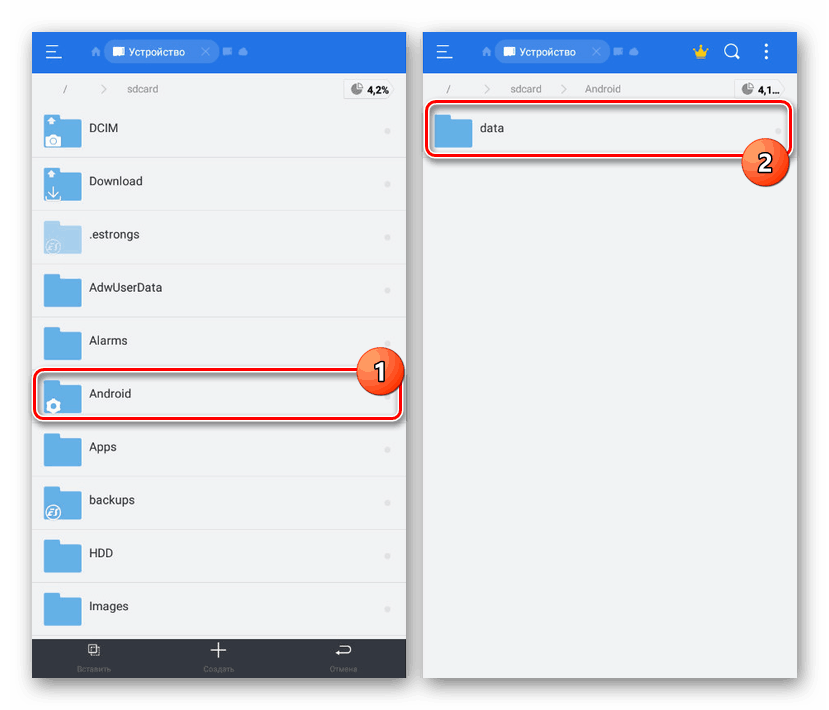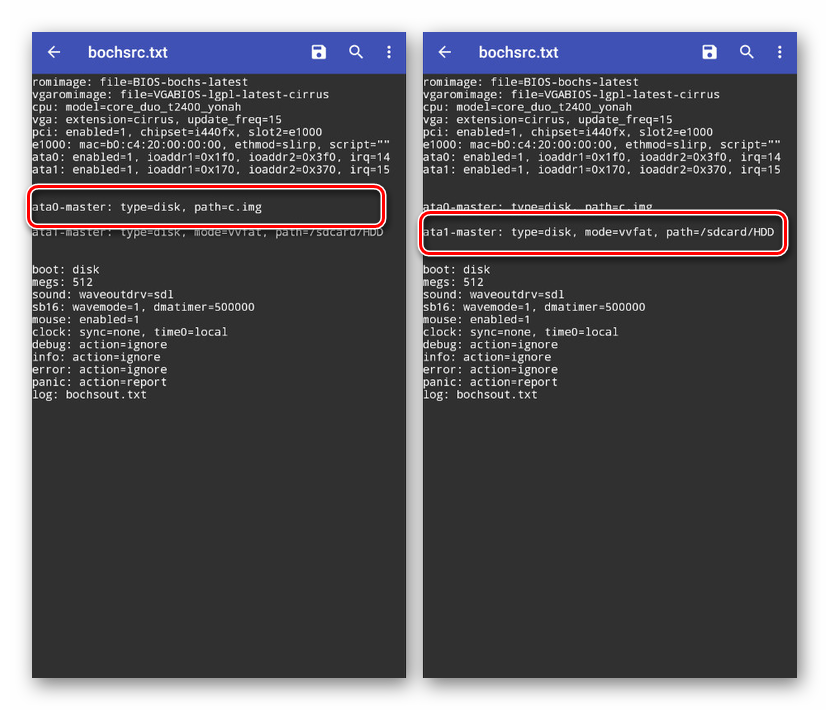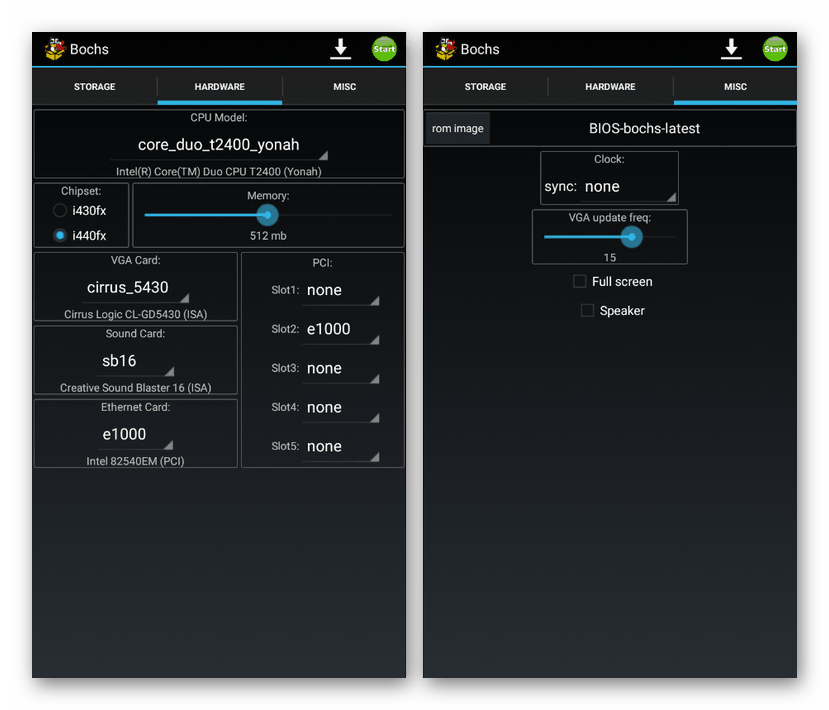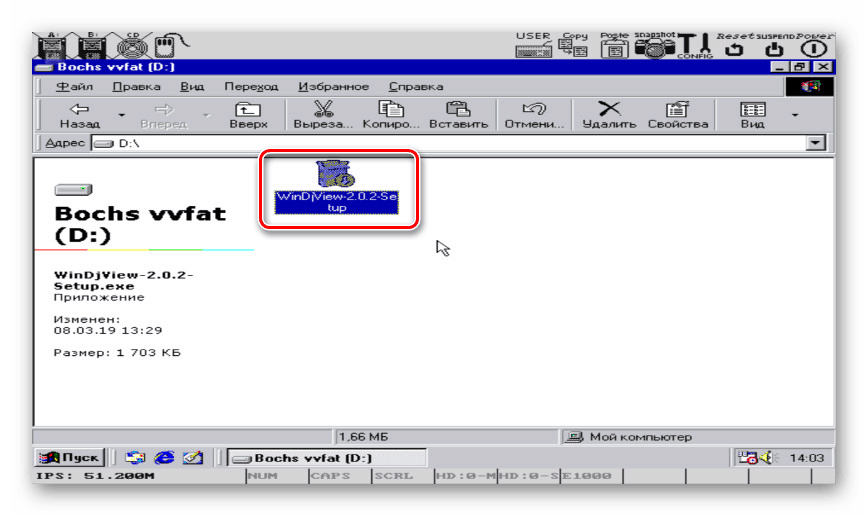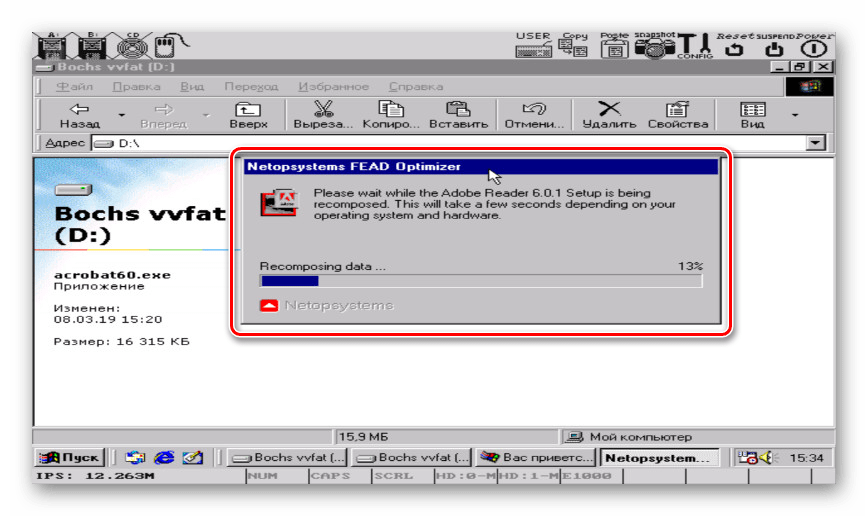Otvaranje EXE datoteka na Androidu
Android platforma se značajno razlikuje od poznatog Windows operativnog sustava, osobito zbog nedostatka podrške za EXE datoteke. Međutim, još je moguće otvoriti izvršne datoteke ako je potrebno. O tome ćemo raspravljati u današnjem članku.
Sadržaj
Otvaranje EXE datoteka na Androidu
Većina zadataka Androida obično se rješava instaliranjem jedne ili više posebnih aplikacija koje vam omogućuju otvaranje proširenja. Međutim, u slučaju EXE datoteka situacija je nešto složenija - morat ćete koristiti emulatore za rad s njima.
Metoda 1: Bochs
Danas postoje mnogi programi dizajnirani za pokretanje sustava Windows na pametnim telefonima i tabletima s Androidom. Takve aplikacije uključuju Bochs, koji djeluje kao slobodan, ali u isto vrijeme zgodan emulator s velikim brojem funkcija.
Preuzmite Bochs s Google Play tržišta
Korak 1: Instalirajte Bochs
- Koristite gornju vezu i preuzmite aplikaciju na telefon. Nakon toga pokrenite Bochs i, bez ikakvih promjena u postavkama, kliknite gumb “Start” u gornjem kutu zaslona.
- Pričekajte dok se datoteke ne kopiraju i pojavi se BIOS.
- Ovaj rad s aplikacijom može se privremeno završiti. Obavezno ga isključite tako da tijekom daljnjih promjena nema problema s parametrima.
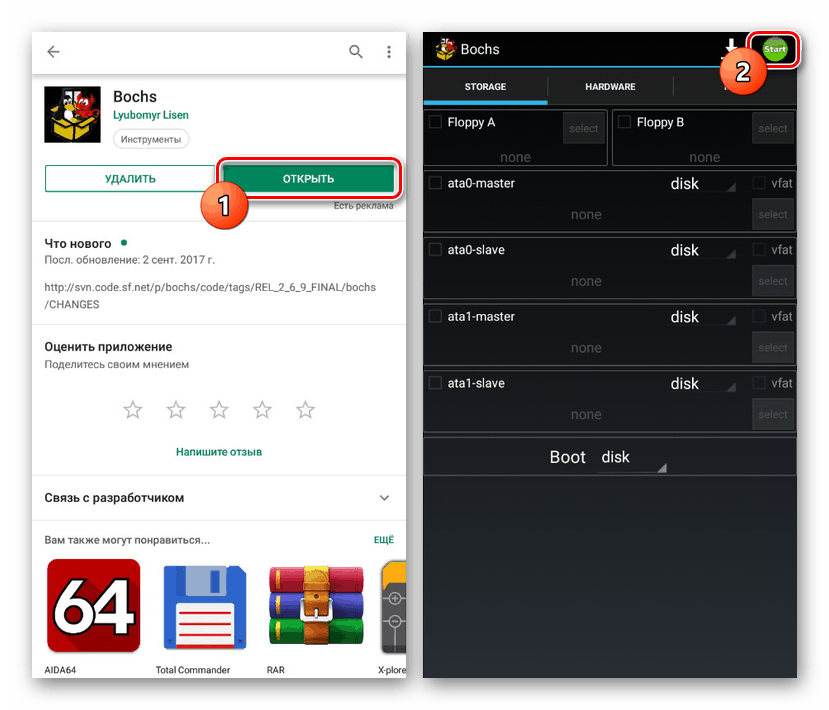

Korak 2: Priprema datoteka
- Koristite bilo koji praktični upravitelj datoteka, na primjer, "ES Explorer" i idite na korijenski direktorij uređaja putem glavnog izbornika.
- Zatim otvorite mapu "sdcard" i dodirnite ikonu s tri točke u gornjem desnom kutu zaslona. S popisa odaberite "Izradi" .
- Kroz prozor koji se pojavio odredite vrstu objekta mape i unesite bilo koji prikladan naziv. Najbolje je dati naziv "HDD" kako bi se izbjegla daljnja konfuzija.
- Taj će imenik postati spremište svih EXE datoteka koje se mogu otvoriti na uređaju. Iz tog razloga odmah dodajte potrebne podatke na "HDD" .
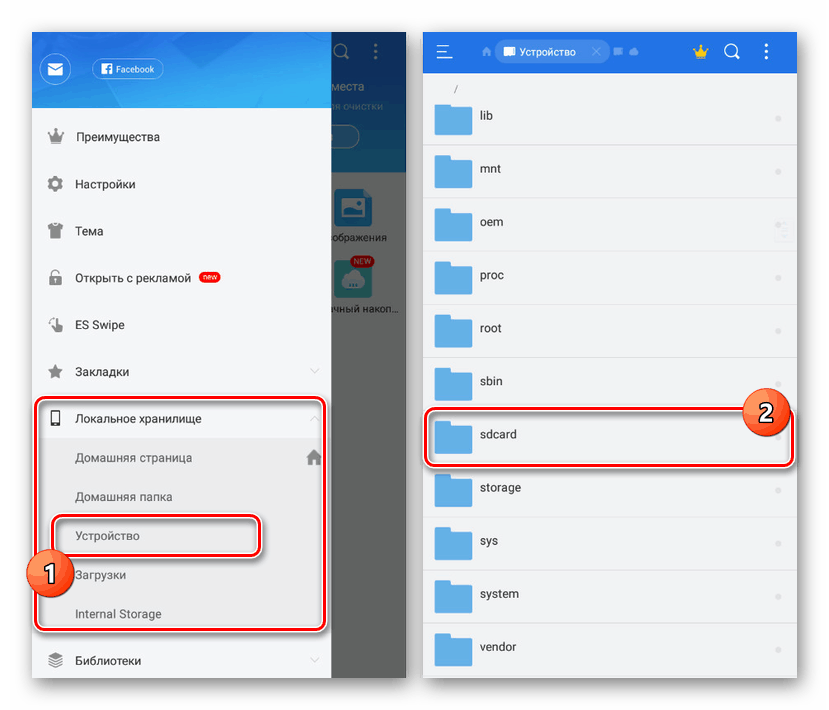
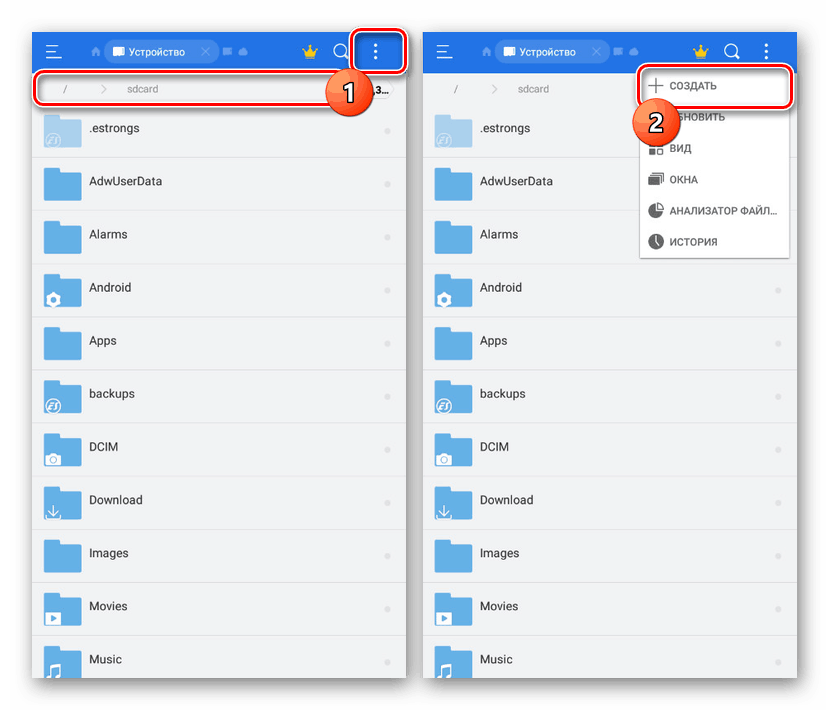
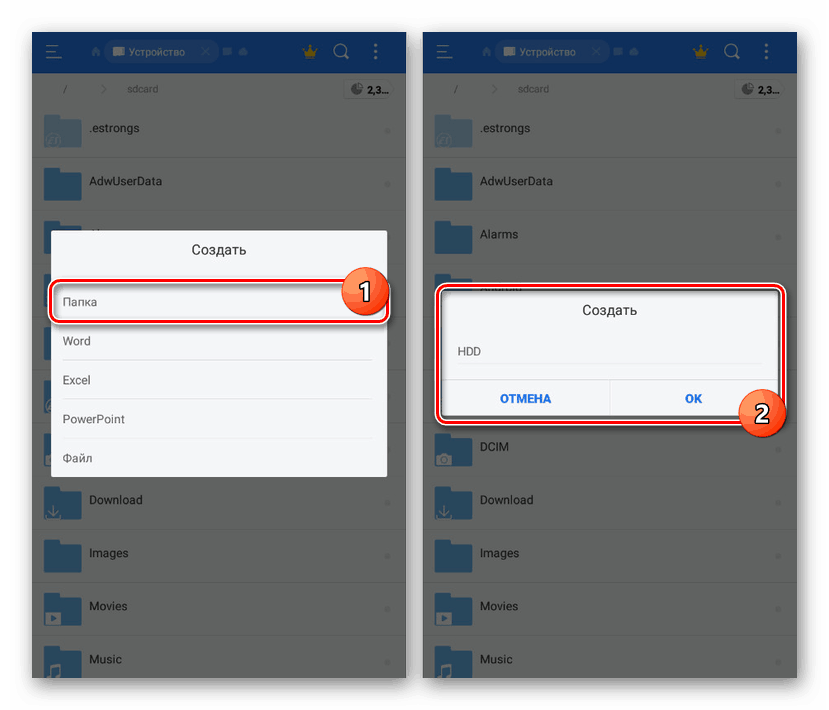
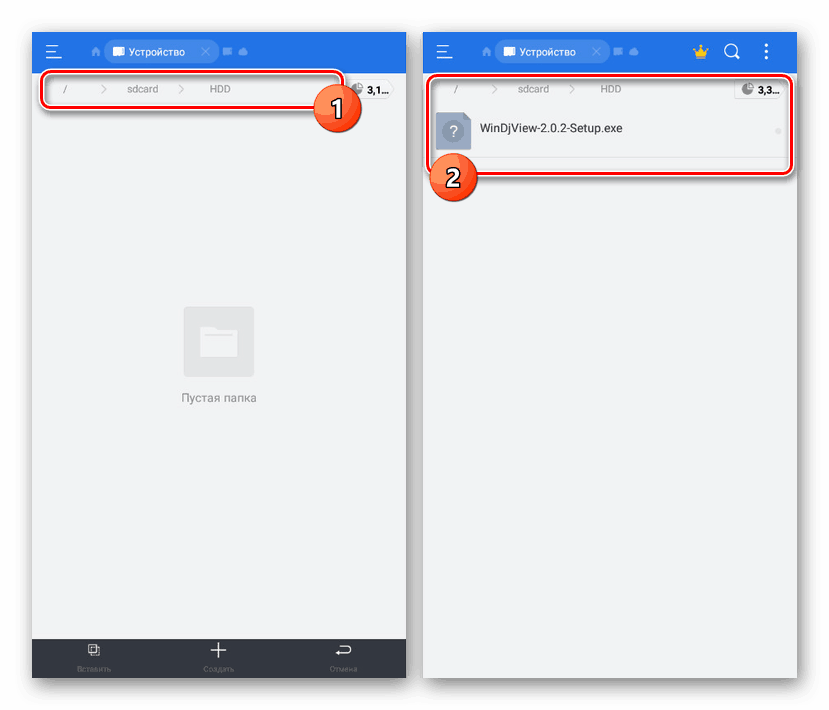
Korak 3: Dodajte sliku
- Sada trebate preuzeti Windows sliku u IMG formatu. Možete pronaći najbolje kvalitete skupove iz donje veze na forumu w3bsit3-dns.com. U ovom slučaju, u našem slučaju, osnova će se uzeti verzija Windowsa 98.
- Datoteka prenesena na uređaj mora se raspakirati i premjestiti u glavni direktorij aplikacije. Ako koristite pametni telefon prilikom preuzimanja i prijenosa, kopirajte ga pomoću alata "ES Explorer" .
- Otvorite mapu "sdcard" i idite na odjeljak "Android / podaci" .
![Idite u mapu Android putem ES Explorera]()
Ovdje trebate proširiti direktorij aplikacija "net.sourceforge.bochs" i otići u "datoteke" .
- Kada je kopiranje završeno, datoteku preimenujte u “c.img” .
- U istom direktoriju kliknite "bochsrc.txt" i odaberite bilo koji uređivač teksta iz skupa.
- Pronađite vrijednost "ata1: enabled = 1" , napravite prijelom retka i dodajte kôd u nastavku. U ovom slučaju, mapa "HDD" može biti nazvana drugačije.
ata0-master: type=disk, path=c.img
ata1-master: type=disk, mode=vvfat, path=/sdcard/HDD![Dodavanje mape s datotekama u bochs na Androidu]()
Samo dvaput provjerite promjene, kliknite gumb za spremanje i zatvorite uređivač teksta.
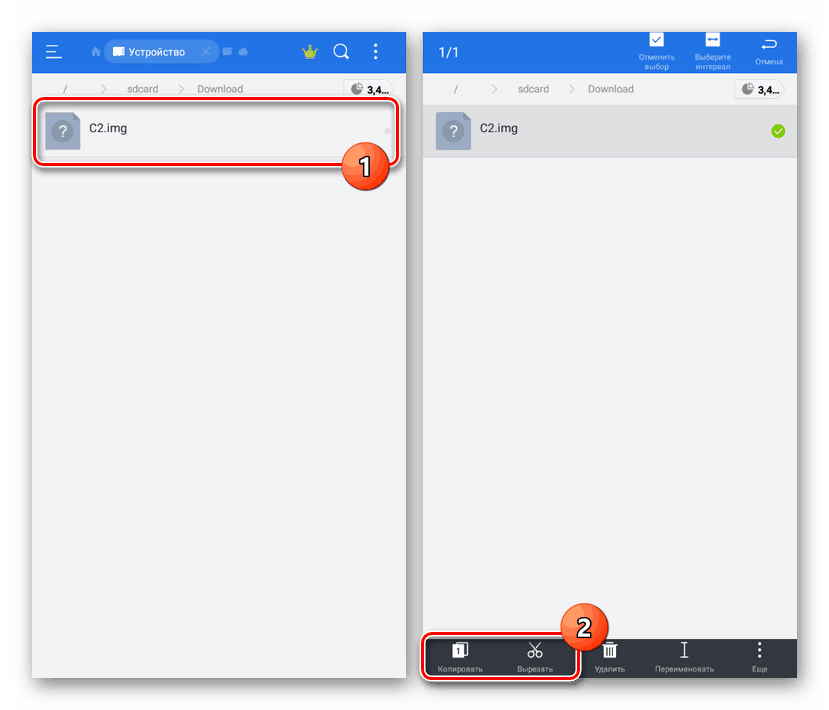
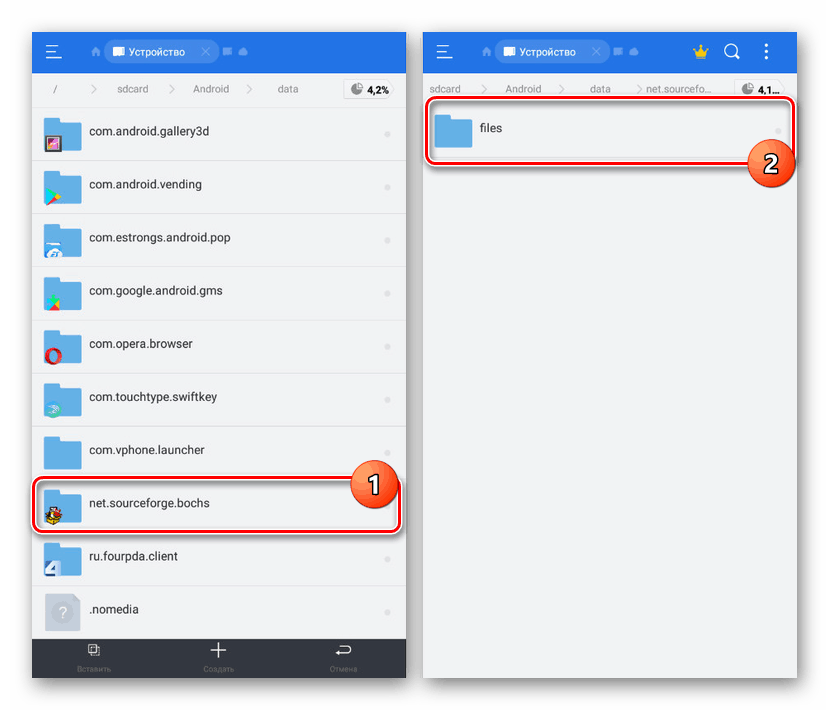

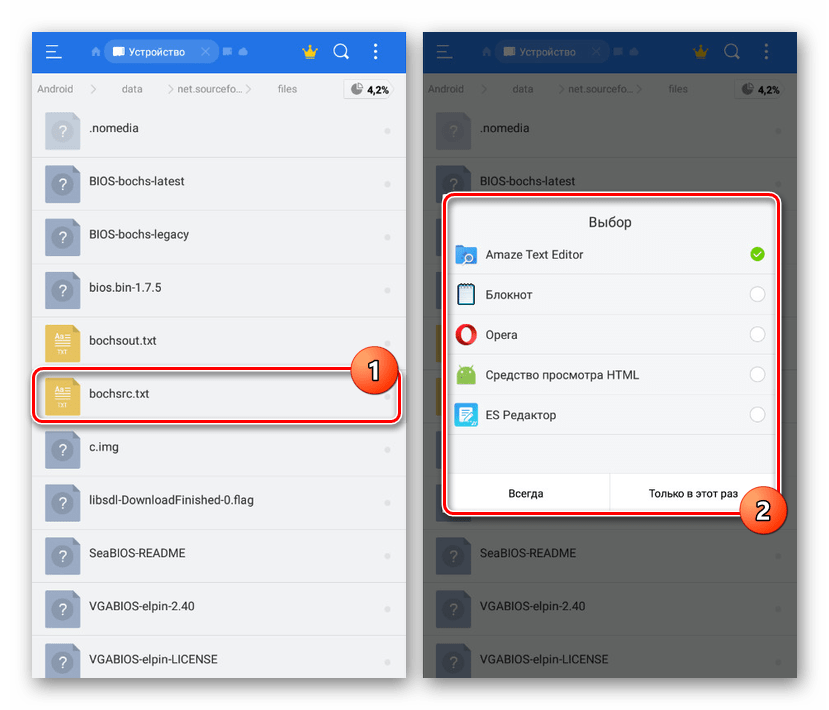
Korak 4: Otvaranje EXE formata
- Pomoću ikone aplikacije ponovno otvorite Bochs i provjerite jesu li prva i treća stavka označene na kartici "Pohrana" .
- Idite na stranicu “Hardver” i odaberite komponente koje želite emulirati. Od toga izravno ovisi brzina sustava i obrada datoteka.
![Podešavanje snage Bochs emulatora na Androidu]()
Kartica „Ostalo“ sadrži dodatne parametre, čija će promjena imati minimalan učinak na performanse.
- Da biste pokrenuli OS, kliknite gumb “Start” na gornjem panelu. Nakon toga, pokrenut će se standardni postupak pokretanja sustava Windows u skladu s korištenom verzijom.
- Da biste otvorili datoteku, najprije morate ovladati upravljanjem:
- Ikona "A" na gornjoj traci omogućuje pozivanje virtualne tipkovnice;
- Dvostruki klik na područje odgovara kliku na LMB;
- Možete emulirati PCM pritiskom na dva prsta.
- Daljnje radnje, kao što možete pretpostaviti, slične su Windowsima. Na radnoj površini kliknite prečac "Moje računalo" .
- Otvorite lokalni disk "Bochs vvfat (D)" . Ovaj odjeljak uključuje sve što se nalazi u mapi "HDD" u memoriji uređaja Android.
- Odaberite željenu .exe datoteku tako da je pokrenete dvostrukim klikom. Napominjemo da prilikom upotrebe starijih, iako manje zahtjevnih verzija sustava Windows, mnoge datoteke generiraju pogrešku. To je ono što smo pokazali u primjeru ispod.
![Otvaranje EXE datoteke u Bochsu na Androidu]()
Međutim, ako program podržava sustav, neće biti problema s otvaranjem. Isto se može reći za igre, ali za njihovo pokretanje bolje je koristiti drugi softver.
![Uspješno pokretanje EXE datoteke u Bachsu na Androidu]()
Napomena: Kada isključujete emulator, isključite ga tradicionalnim metodama putem izbornika Start , jer se slika sustava lako može oštetiti.
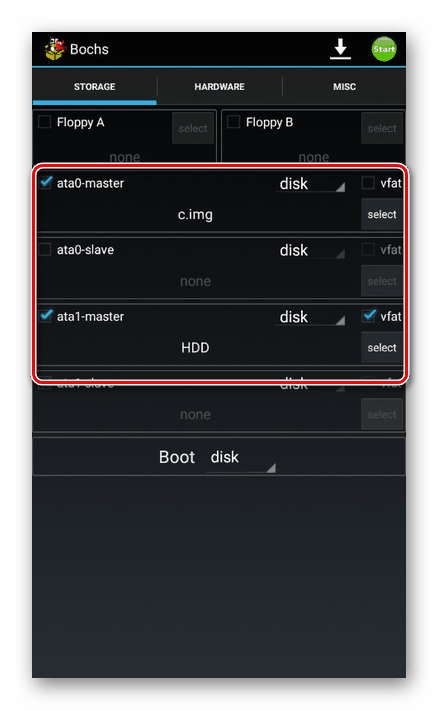
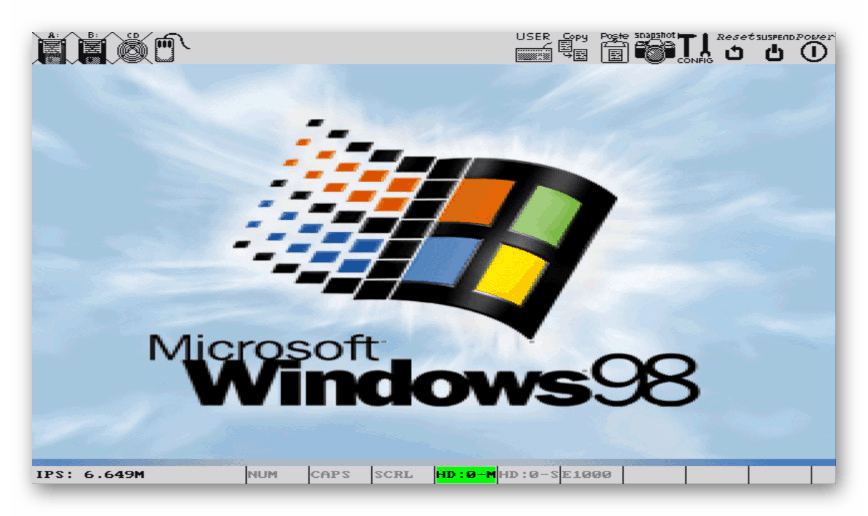
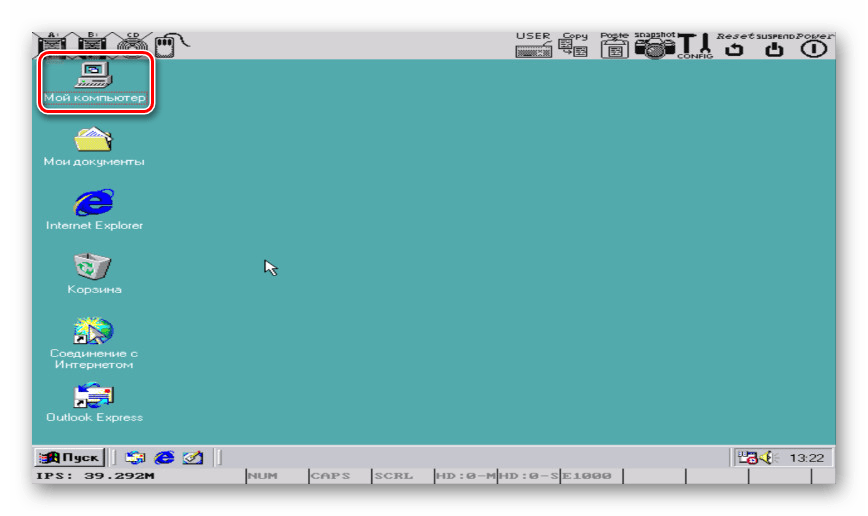
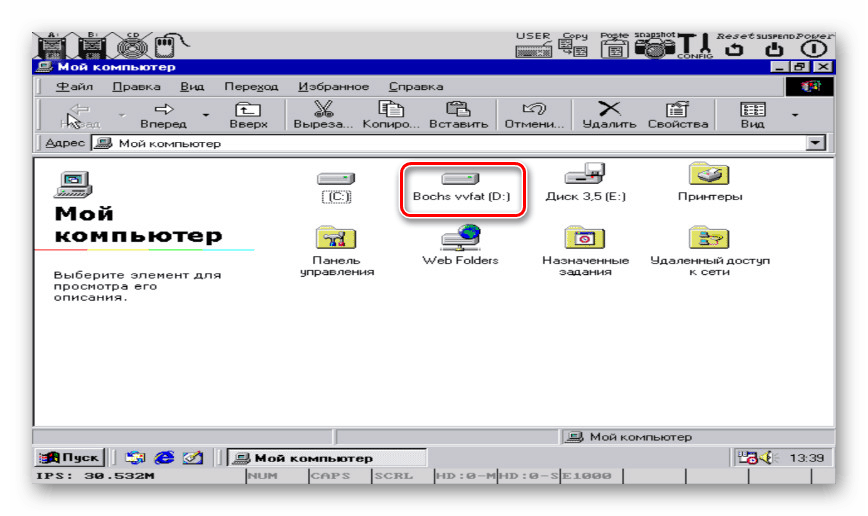
Pokušali smo detaljno opisati postupak Windows emulacije na Androidu, jer bez toga izvršne datoteke nije moguće otvoriti. Slijedeći točno navedene upute, neće biti problema s korištenjem softvera. Jedini značajan nedostatak aplikacije svodi se na podršku ne svim verzijama Androida.
Metoda 2: ExaGear - Windows emulator
Za razliku od Bochsa, ExaGear Windows Emulator ne koristi punu verziju operacijskog sustava Windows. Zbog toga nije potrebno koristiti sliku, ali postoji niz problema s instalacijom. No, čak i tako, softver radi mnogo brže od bilo kojeg postojećeg partnera.
Napomena: Aplikacija nije na Google Play Marketu, pa je forum jedini pouzdani izvor.
Idite na ExaGear Windows emulator na w3bsit3-dns.com
Korak 1: Instalirajte aplikaciju
- Idite na stranicu na navedenom linku i preuzmite ExaGear. Imajte na umu da će sve datoteke morati biti izvađene iz arhive, u vezi s tim, unaprijed instalirajte program za arhiviranje.
Pogledajte i: Archivers za Android
- Dodirnite datoteku s formatom APK i instalirajte je analogno bilo kojoj drugoj aplikaciji.
- Nakon toga pokrenite ExaGear i pričekajte poruku o pogrešci licence.
- Vratite se u mapu s unzipped podacima, odaberite i kopirajte direktorij "com.eltechs.ed" .
- Idite u direktorij "sdcard" , otvorite mapu "Android / obb" i zalijepite kopirane datoteke, potvrđujući spajanje i zamjenu.
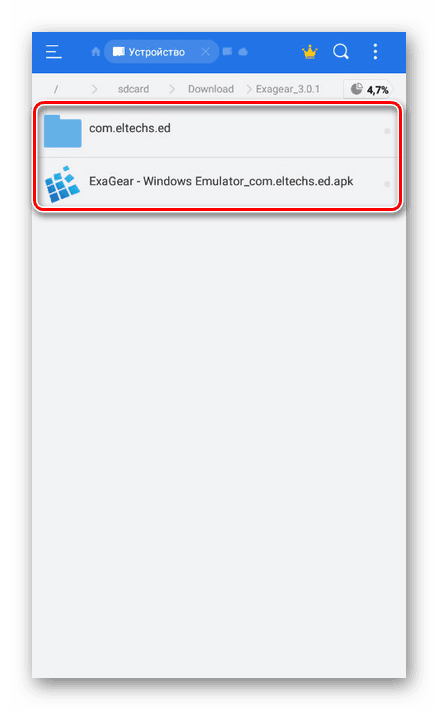
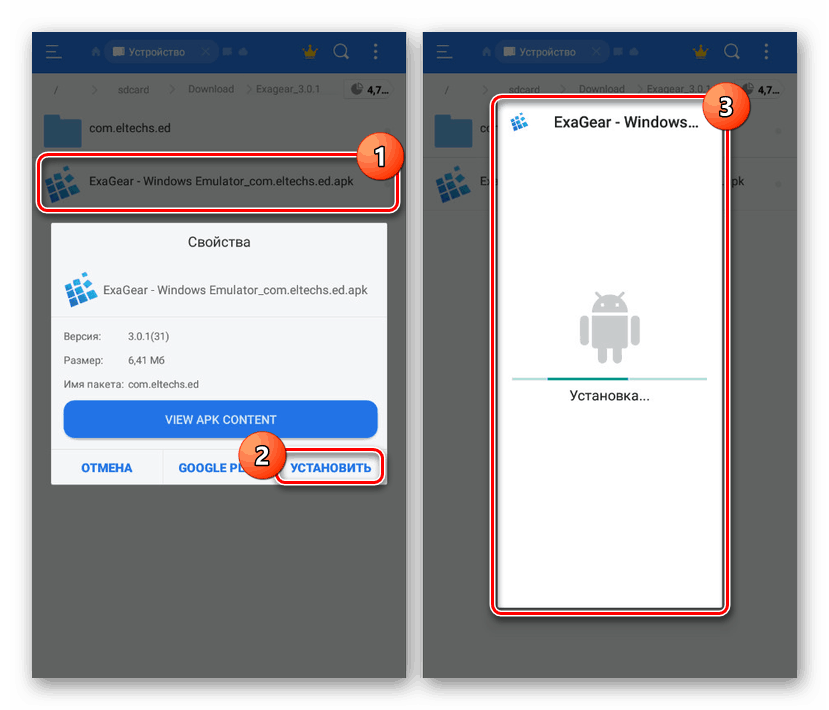
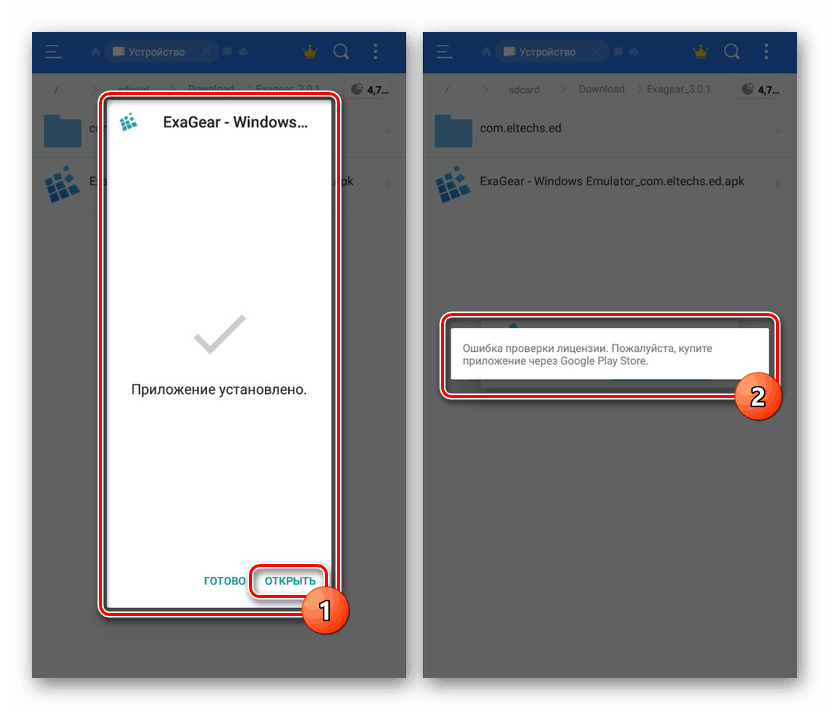
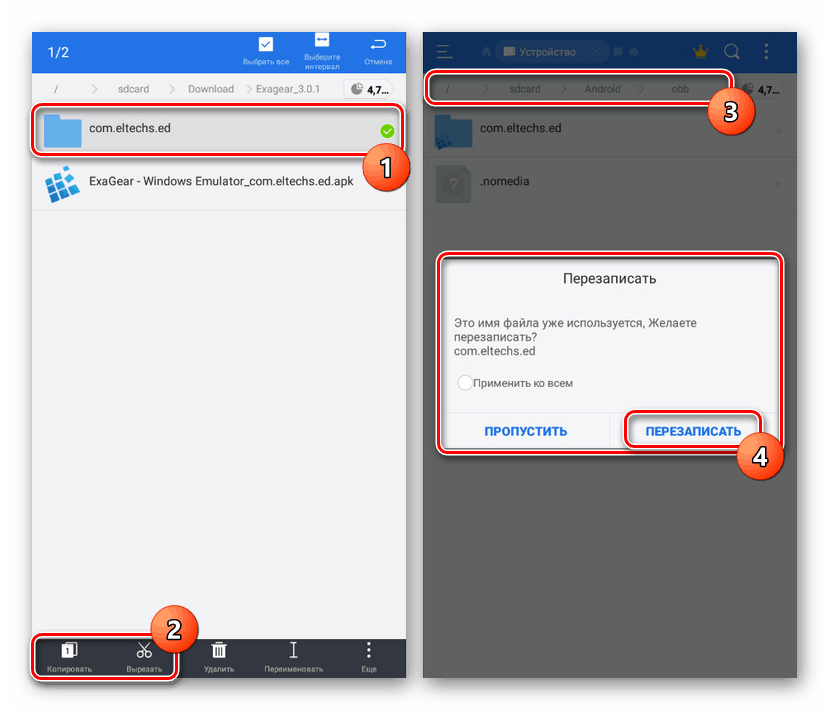
Korak 2: Aktivirajte ExaGear
- Koristite donju vezu i preuzmite LuckyPatcher aplikaciju. Također se mora instalirati i pokrenuti.
- Nakon dovršetka instalacije i dodjeljivanja root prava, pričekajte da se skeniranje dovrši. S popisa koji se pojavi odaberite ExaGear Windows Emulator i kliknite "Patch Menu" .
- Da biste dovršili registraciju, dodirnite redak "Kreiraj licencu" .
- Alternativno, ako na uređaju nema ROOT prava, možete isprobati izmijenjenu verziju teme aplikacije na 4pk , Međutim, učinkovitost u ovom slučaju je u nedoumici.
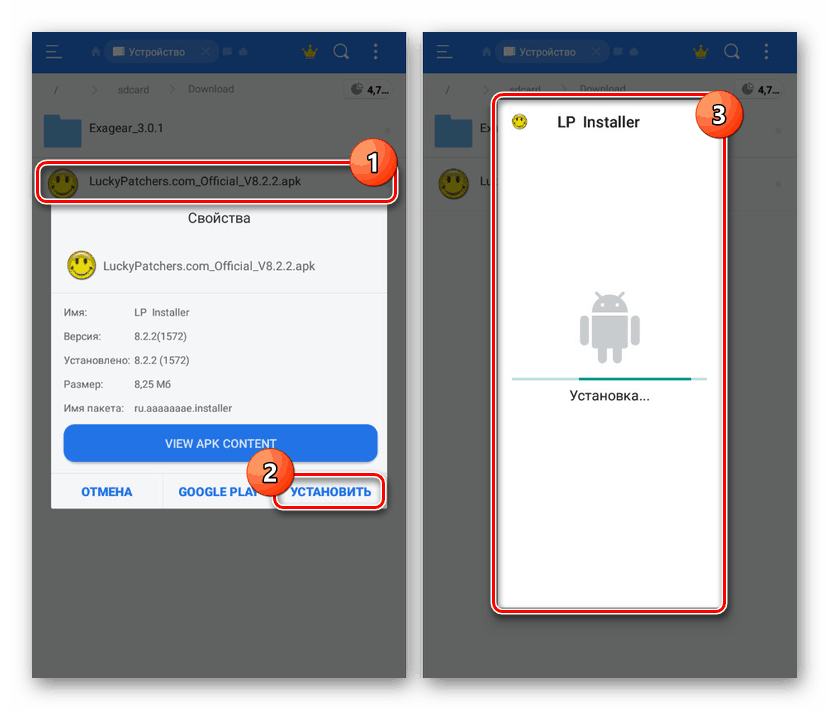
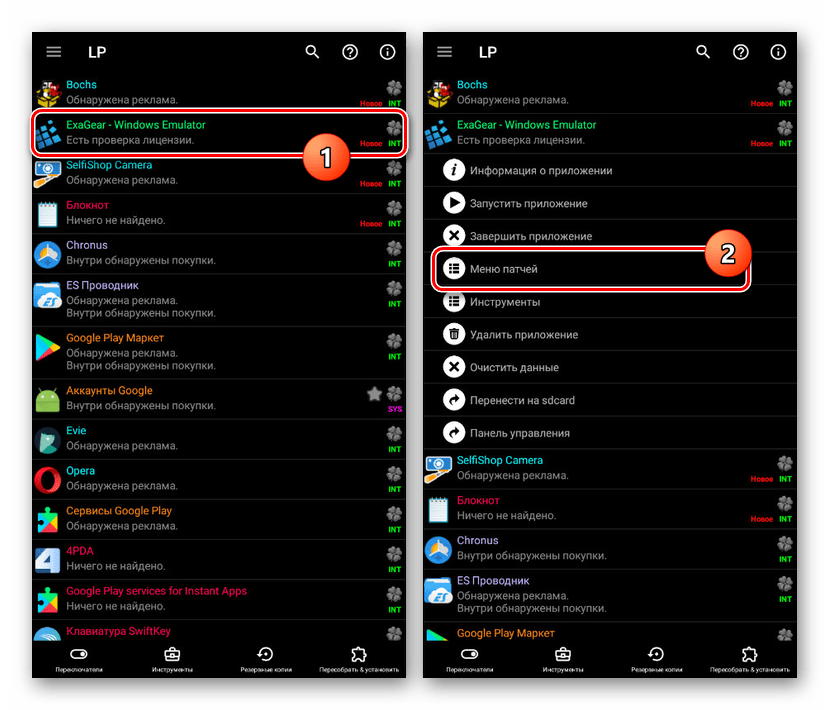
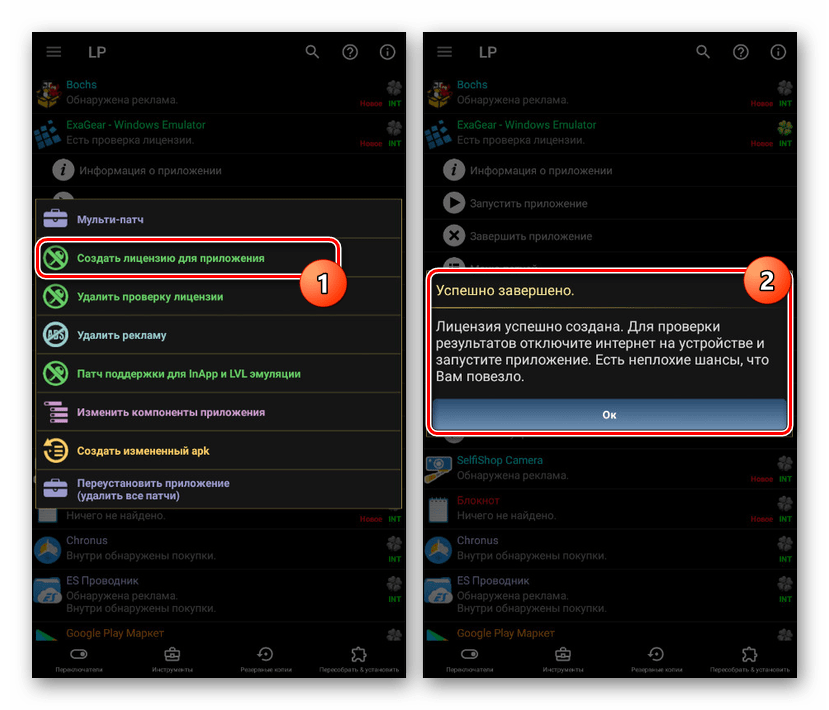
Korak 3: Rad s datotekama
- Nakon pripreme, idite u direktorij "sdcard" i otvorite mapu "Download" . U tom imeniku moraju biti smještene sve .exe datoteke.
- Pokrenite ExaGear, proširite glavni izbornik i odaberite “Application Setup” .
- Na stranici odaberite jednu od opcija ili kliknite "Druga aplikacija" .
![Skoči na EXE datoteke s ExaGear na Android]()
Navedite EXE datoteku od interesa za početak emulacije, a zadatak se smatra riješen.
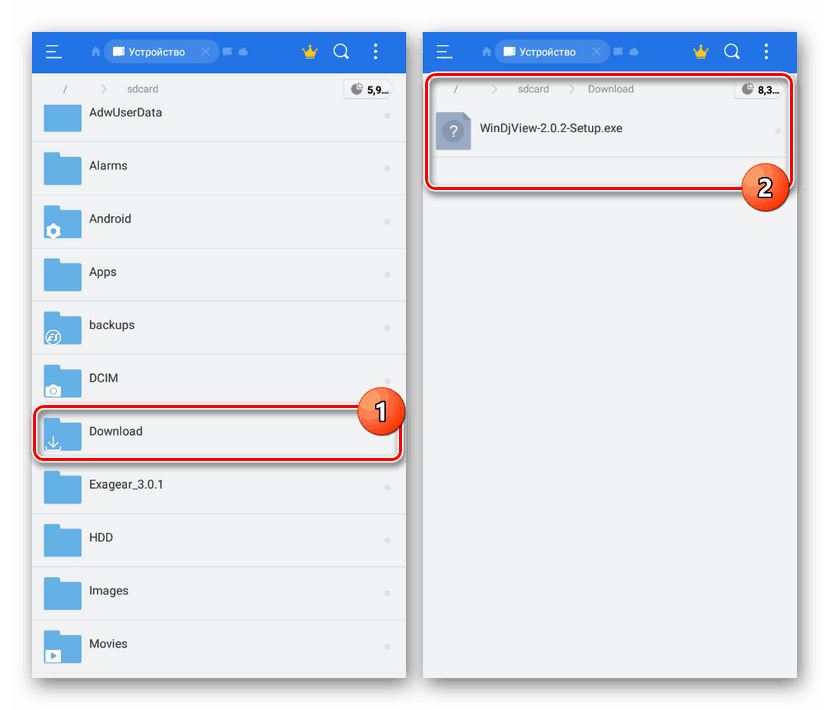
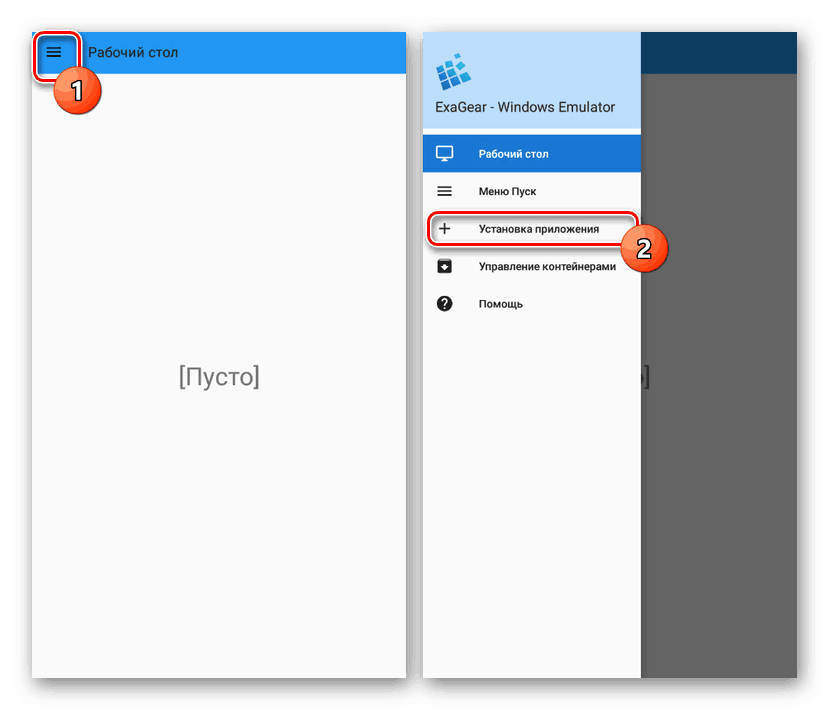
Velika prednost aplikacije je ne samo mogućnost otvaranja programa s EXE datotekama, već i pokretanje nekih igara. Međutim, na modernijim uređajima pri pokretanju se mogu pojaviti pogreške.
Metoda 3: DosBox
Najnovija aplikacija DosBox u ovom članku najlakše je koristiti, ali ima niz značajnih ograničenja u smislu podržanih programa. Uz to, možete pokrenuti EXE datoteke pod DOS-om, ali je nemoguće instalirati. To jest, program ili igra moraju biti raspakirani.
Preuzmite DosBox besplatno iz trgovine Google Play
DosBox Turbo stranica u trgovini Google Play
DosBox Turbo stranica na 4pk
- Naveli smo razne izvore za preuzimanje aplikacije, budući da postoji nekoliko verzija DosBoxa. Uputa će koristiti Turbo verziju sa w3bsit3-dns.com.
- Preuzmite i instalirajte aplikaciju na svom Android uređaju. Po završetku instalacije nije potrebno otvoriti uređaj.
- Idite u korijenski direktorij "sdcard / Download" , stvorite mapu sa slučajnim nazivom i stavite otvorene EXE datoteke u nju.
- Zapamtite put do mape s izvršnim datotekama i otvorite aplikaciju DosBox.
- Nakon "C:>" unesite naredbu
cd имя_папки, gdje "folder_name" treba zamijeniti odgovarajućom vrijednošću. - Nadalje navedite ime EXE datoteke koja se otvara bez ekstenzije.
- Ako je program ili igra u radnom stanju, započet će.
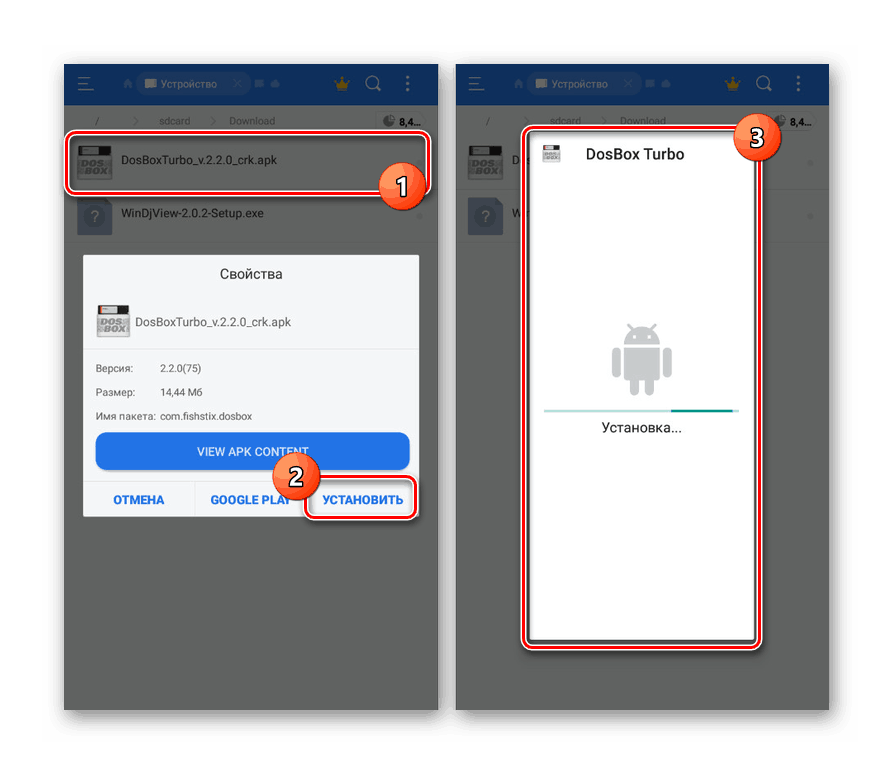
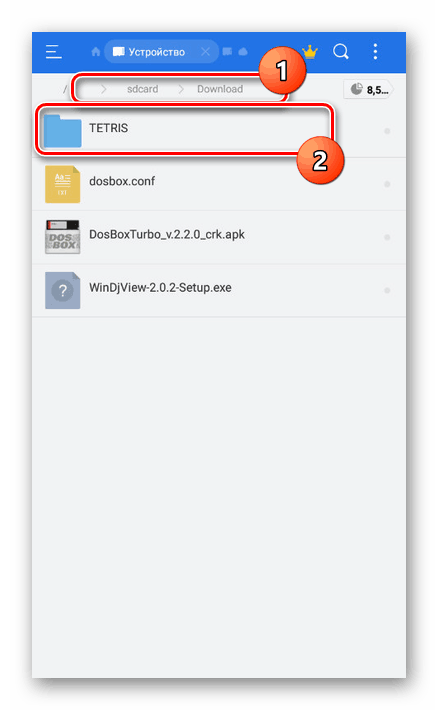
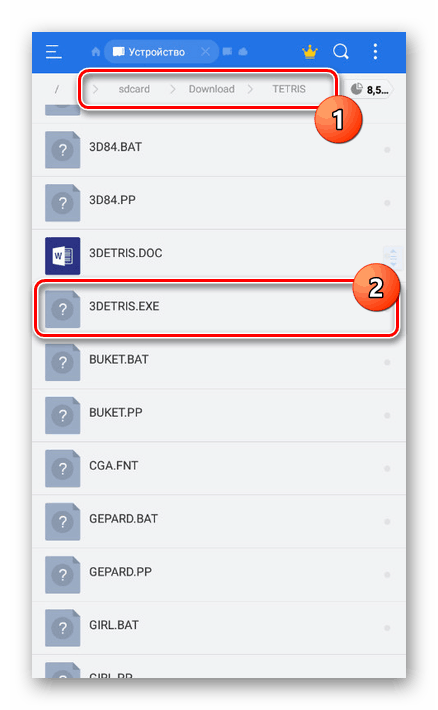
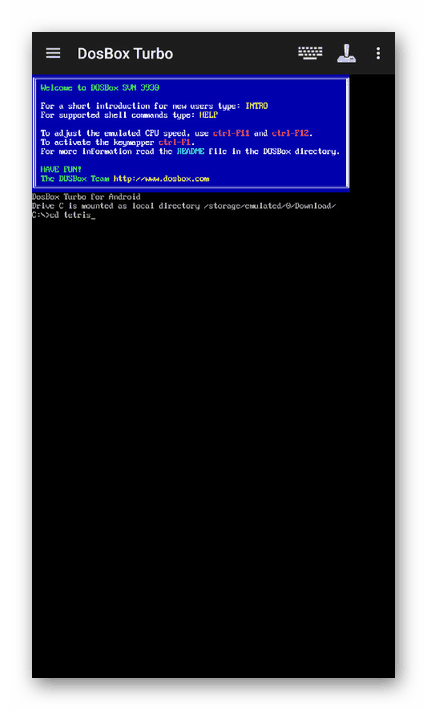
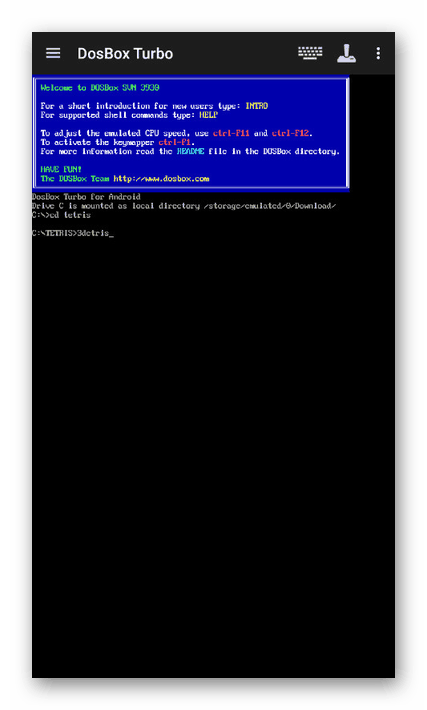
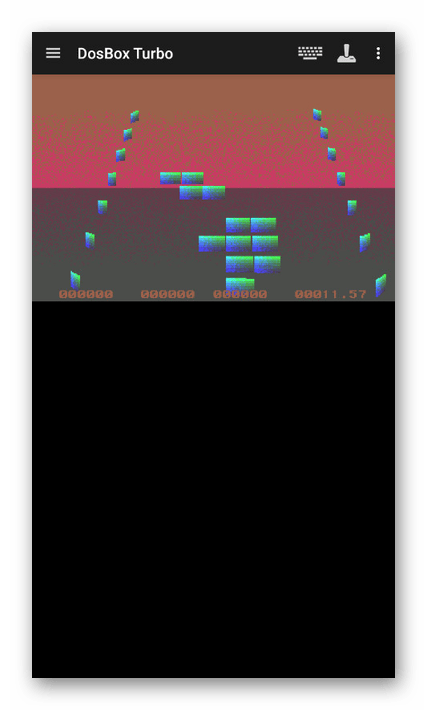
Prednost u ovom slučaju je pokretanje gotovo svake aplikacije pod DOS-om s manje ili više prihvatljivom kontrolom. Osim toga, većina igara funkcionira glatko bez vješanja.
Razmotrili smo tri različite opcije, od kojih je svaka prikladna u određenim slučajevima i pomoći će vam u pokretanju EXE datoteka na vašem telefonu. Za razliku od pokretanja modernih aplikacija na Androidu, emulatori rade stabilnije na starijim verzijama platforme.